Saisie du code temporel de destination, Image correspondante, Passage immédiat du lecteur à la ligne temporelle – Grass Valley EDIUS Pro v.7.7 Manuel d'utilisation
Page 290
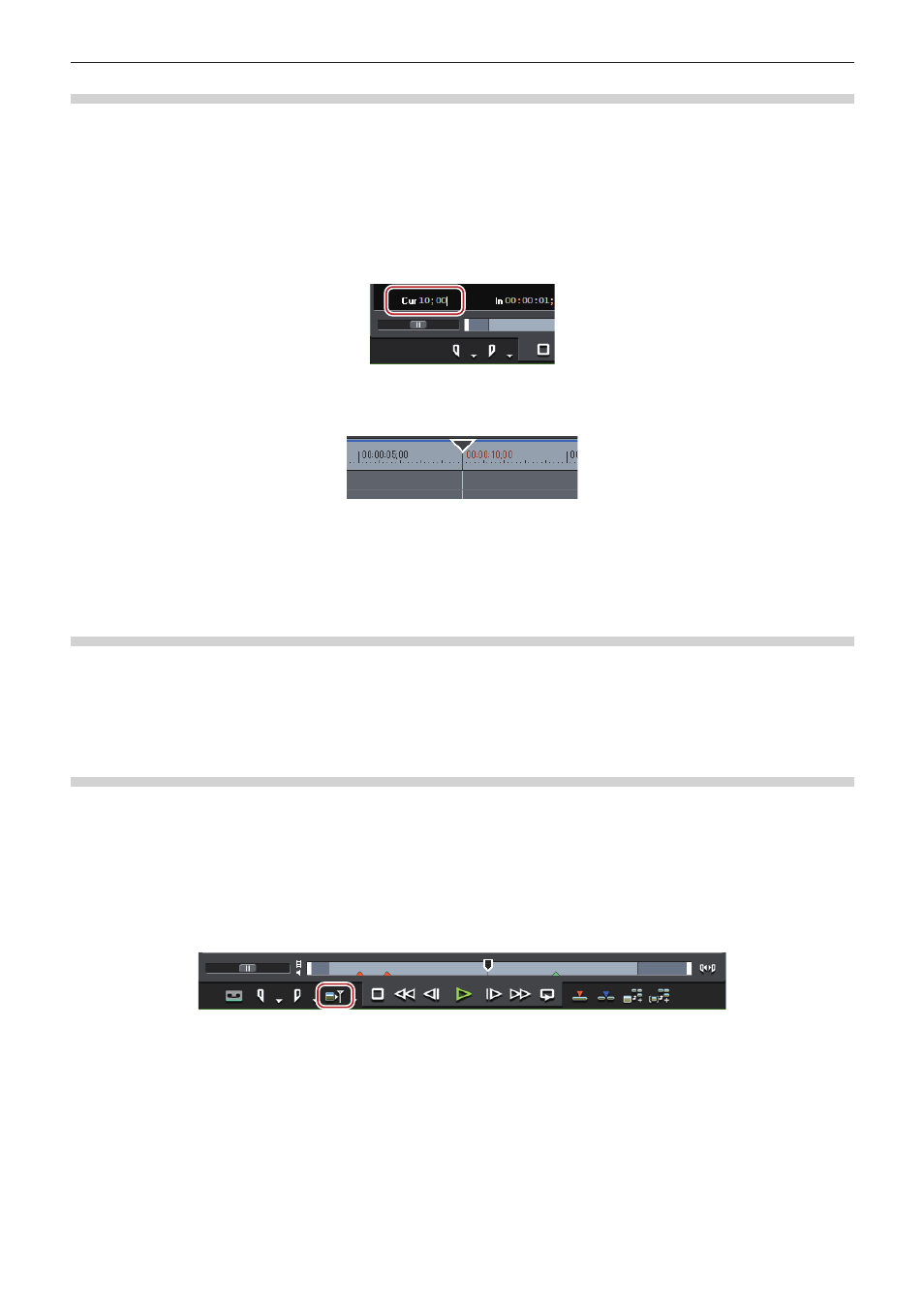
Chapitre 6 Éditer les lignes temporelles — Lecture des lignes temporelles
290
Saisie du code temporel de destination
Il vous est possible d’accéder directement à un emplacement donné sur la ligne temporelle en saisissant les valeurs numériques
correspondant au code temporel de cet emplacement.
1)
Cliquez sur l’enregistreur.
2)
Saisissez le code temporel à l’aide du pavé numérique du clavier.
Exemple :
Si vous saisissez « 1000 »
3)
Appuyez sur la touche [Entrée] du clavier.
f
Le curseur de ligne temporelle se déplace.
2
f
A l’aide du pavé numérique, saisissez « + » ou « - » avant la valeur numérique, pour que le curseur de ligne temporelle avance ou recule
de la valeur saisie.
« Saisie de Valeurs » (w page 41)
Image correspondante
Cette fonction permet d’obtenir le code temporel de l’image affichée dans le lecteur (ou l’enregistreur) et d’accéder directement à
l’emplacement correspondant au code temporel sur la ligne temporelle (ou le lecteur). Par exemple, vous pouvez utiliser l’image
correspondante lorsque vous passez de l’image vidéo d’une interview à une autre image vidéo enregistrée sous un angle différent de
cette même interview au moyen de 2 caméras, afin de garantir une transition harmonieuse au niveau du mouvement ou du son. L’image
correspondante est disponible même pour les sources issues de matériel pouvant être contrôlé par une station vidéo.
Passage immédiat du lecteur à la ligne temporelle
Après avoir obtenu le code temporel du clip affiché dans le lecteur, accédez directement à l’emplacement correspondant du clip de la ligne
temporelle et affichez-le dans l’enregistreur.
Le curseur de ligne temporelle accède directement à l’emplacement de la ligne temporelle correspondant au code temporel de la source
spécifiée.
1)
Lancez la lecture d’un clip dans le lecteur, et affichez l’image à laquelle vous souhaitez accéder.
2)
Cliquez sur [Image correspondante (lecteur vers enregistreur)] dans le lecteur.
f
Le curseur de ligne temporelle se déplace, et l’image correspondante est affichée dans l’enregistreur.
1
Alternative
f
Passage immédiat du lecteur à la ligne temporelle :
[Ctrl] + [F]
2
f
Par défaut, [Image correspondante (lecteur vers enregistreur)] n’est pas affiché. Avant d’effectuer l’opération, effectuez le réglage pour
afficher les boutons sur le lecteur.
« Paramètres des Boutons de Commande » (w page 126)
f
Vous pouvez chercher dans le bac les clips contenant le code temporel de l’image en cours d’affichage dans le lecteur, par l’opération
suivante.
g
Cliquez sur [Clip] dans la barre de menu, puis cliquez sur [Rechercher dans le chutier] → [Inclure Curseur (lecteur)].
g
Recherche dans le bac (lecteur TC) :
[Maj] + [Ctrl] + [F]